Wanneer u merkt dat uw computer vol staat met veel VOB-bestanden, vraagt u zich misschien af om uw lokale schijfruimte vrij te maken om de VOB-bestanden op dvd te branden. Bovendien geeft het afspelen van dvd's op een dvd-speler u meer bedieningselementen om het hoofdstuk, de titel, enz. te selecteren. Het is dus slim om converteer VOB naar DVD Voor soepele dvd-weergave. VOB-bestanden zijn het containerformaat in dvd-video, dat video, audio, ondertitels, menu's en navigatie-inhoud bevat. Ze worden vaak opgenomen in de map “Video_TS“ nadat ze van de dvd zijn geript. Wanneer u de VOB-bestanden op uw computer probeert af te spelen, zult u merken dat u de controle over het hoofdstuk, de titel, de ondertitels en andere items kwijt bent. Wat nog erger is, sommige VOB-bestanden zijn gecodeerd en het is moeilijk om een geschikte speler te vinden om ze af te spelen. Na verloop van tijd raakt uw computer overbelast door de gecomprimeerde VOB-bestanden. Om VOB af te spelen met de dvd-bediening en uw computer vrij te maken, is het handig om VOB-bestanden op dvd brandenHet volgende deel van het onderwerp bespreekt de beste manier om converteer VOB naar DVD voor DVD-speler.
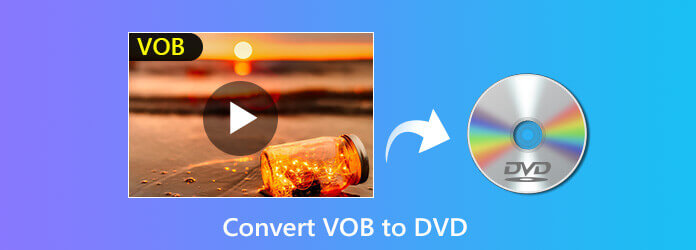
- Voorbereidingen voor het branden van VOB naar dvd
- Methode 1. VOB-bestanden op dvd branden in DVD Creator
- Methode 2. VOB-bestanden op dvd branden in ImgBurn
- Methode 3. VOB-bestanden op dvd branden in Nero Burning ROM
- Methode 4. VOB-bestanden op dvd branden met Power DVD Burner
- Veelgestelde vragen
| Best voor | Pluspunten | Nadelen | |
| VOB-bestanden op dvd branden in DVD Creator | Gebruikers die op zoek zijn naar gebruiksgemak en die behoefte hebben aan DVD-menu-/videobewerkingsfuncties. | • Intuïtieve interface met eenvoudige bediening. • Uitgebreide dvd-menusjablonen met ondersteuning voor maatwerk. • Maakt het mogelijk om VOB-bestanden te bewerken (bijsnijden, samenvoegen, watermerken toevoegen, enz.). • Ondersteunt zowel NTSC- als PAL-formaten, wat zorgt voor een sterke compatibiliteit. | • Voor het ontgrendelen van sommige geavanceerde functies moet u betalen. |
| Brand VOB-bestanden op dvd in ImgBurn | Gebruikers die bekend zijn met de werking van gereedschap en technologieliefhebbers die op zoek zijn naar gratis en professionele brandoplossingen. | • Volledig gratis, zonder advertenties of functiebeperkingen. • Ondersteunt meerdere schijfformaten (DVD±R/RW, enz.) en instelbare brandparameters. • Klein van formaat, neemt weinig computerbronnen in beslag. | • Beginners hebben tijd nodig om vertrouwd te raken met sommige functies. • Mist de mogelijkheid om een DVD-menu te maken of video's te bewerken. |
| Brand VOB-bestanden op dvd met Power DVD Burner | Gebruikers die dagelijks basisbewerkingen uitvoeren en gebruikers die op zoek zijn naar een balans tussen basisbewerking en gebruiksgemak. | • Duidelijk bedieningsproces met korte leercurve. • Ondersteunt basisvideobewerking (bijsnijden, samenvoegen) en aanpassing van DVD-labels. • Sommige versies bieden formaatopties (NTSC/PAL) die geschikt zijn voor afspeelapparaten in verschillende regio's. | • De gratis versie kan watermerken of beperkingen qua brandduur hebben. • Geen ingewikkelde menusjablonen of geavanceerde bewerkingshulpmiddelen. |
Deel 1. Voorbereidingen voor het branden van VOB naar dvd
Voordat u begint met het branden van VOB-bestanden naar een dvd, kunnen goede voorbereidingen fouten voorkomen en een soepel brandproces garanderen. Dit zijn de belangrijkste stappen:
1. Controleer VOB-bestanden
Zorg ervoor dat alle VOB-bestanden die u wilt branden compleet en onbeschadigd zijn. U kunt ze met een mediaspeler afspelen om dit te controleren. Controleer ondertussen de totale grootte van de VOB-bestanden. Een standaard single-layer dvd kan maximaal 4,7 GB bevatten, terwijl een dual-layer dvd maximaal 8,5 GB ondersteunt. Overschrijd de capaciteit van de dvd niet.
2. Maak een lege dvd klaar
Kies een hoogwaardige lege dvd op basis van uw behoeften, zoals dvd-r, dvd+r, dvd-rw en dvd+rw. DVD-r/rw is over het algemeen compatibel met andere spelers. Zorg ervoor dat de dvd schoon en krasvrij is, aangezien vuil of beschadigingen brandfouten kunnen veroorzaken.
3. Controleer uw dvd-brander
Selecteer en installeer een van de dvd-brandtools die in de volgende methoden worden genoemd, zoals DVD Creator. Zorg ervoor dat de software up-to-date is om de nieuwste dvd-formaten te ondersteunen en bugs te voorkomen.
Methode 1. Hoe VOB-bestanden op dvd te branden in DVD Creator
Om VOB-bestanden op een DVD-schijf te zetten, hebt u een DVD-brander nodig. DVD-maker is de beste en gemakkelijkste software voor het branden van dvd's. Het kan VOB-bestanden converteren naar dvd's met talloze aangepaste menu's, zoals u dat wenst. En het heeft een verscheidenheid aan krachtige functies:
- Converteer VOB-bestanden naar een dvd-schijf/map/ISO-bestand.
- Maak uw dvd-schijf door het menu aan te passen of de menusjablonen te downloaden.
- Bewerk VOB-bestanden voordat u ze op dvd maakt (watermerk bijsnijden, knippen, samenvoegen, filteren, effecten, enz.).
- Splits of voeg de hoofdstukken samen, bewerk ondertitels, achtergrondaudiotracks, enz. voor een soepele dvd-weergave.
- Creëer meer dan 1000 videoformaten op dvd en Blu-ray.
Gratis download
Voor ramen
Veilige download
Gratis download
voor macOS
Veilige download
Laten we vervolgens eens kijken hoe u VOB naar DVD kunt converteren.
Stap 1. Voeg VOB-bestanden toe aan de dvd-brander
Download deze software gratis op uw computer en voer het uit volgens de instructies op het scherm. Klik vervolgens op de knop DVD Disc.
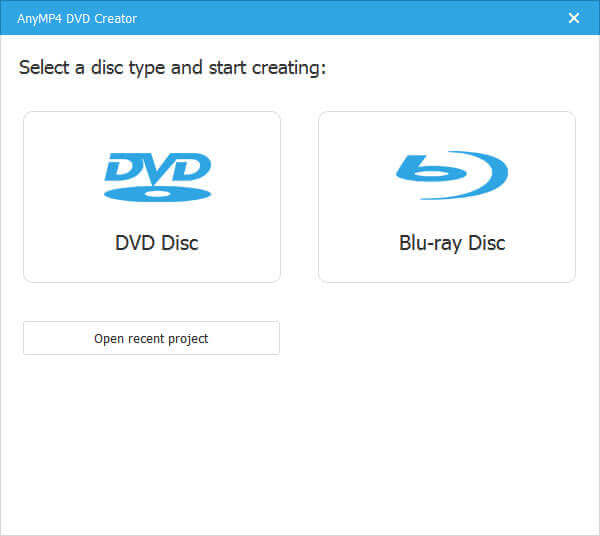
Plaats tegelijkertijd een lege dvd in uw computer en deze software detecteert deze automatisch. Klik vervolgens op de knop Mediabestand(en) toevoegen knop om de VOB-bestanden of de hele map te importeren.
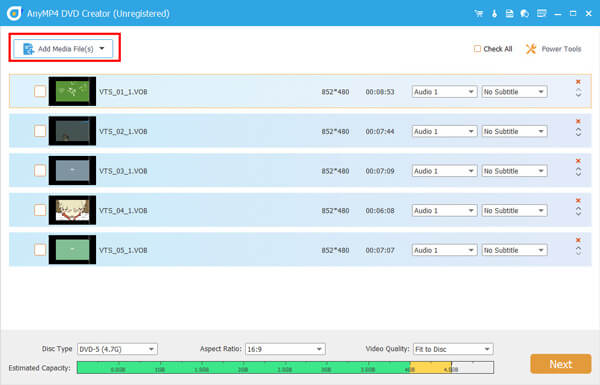
Stap 2. Bewerk de dvd-titel en het hoofdstuk
Nadat u de VOB-bestanden in deze software hebt geïmporteerd, worden ze automatisch als dvd-titels beschouwd. U kunt een titel in meerdere hoofdstukken splitsen of meerdere titels samenvoegen tot één lang bestand door de hoofdstukken uit te vouwen. Videohulpmiddelen optie aan de rechterkant.
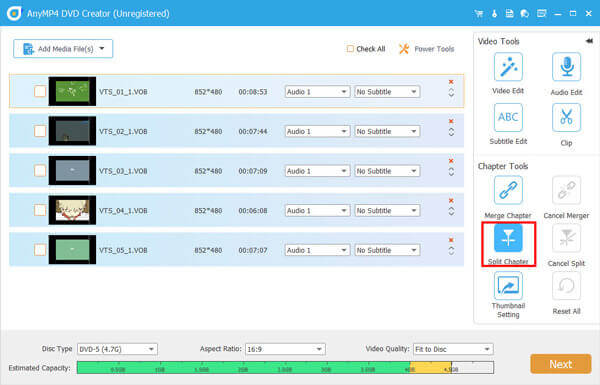
Opmerking: Selecteer een titel en klik op de Hoofdstuk splitsen knop, en vervolgens kunt u ervoor kiezen om het hoofdstuk te splitsen op lengte, nummer of andere opties. U kunt ook meer dan één titel selecteren en op de knop klikken. Hoofdstuk samenvoegen knop om een lange titel met meerdere bestanden te maken.
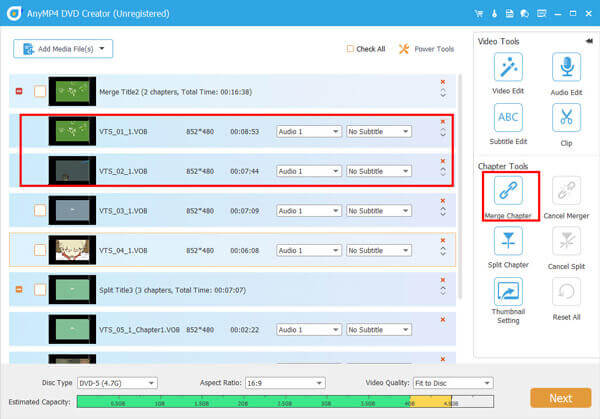
Stap 3. VOB-video's bewerken (optioneel)
Selecteer een VOB-bestand en klik Videobewerking aan de rechterkant. Vervolgens kunt u watermerken aan de video toevoegen, de video bijsnijden, video's draaien of spiegelen, filtereffecten toevoegen en de helderheid, het contrast, de tint, enz. van de video aanpassen.
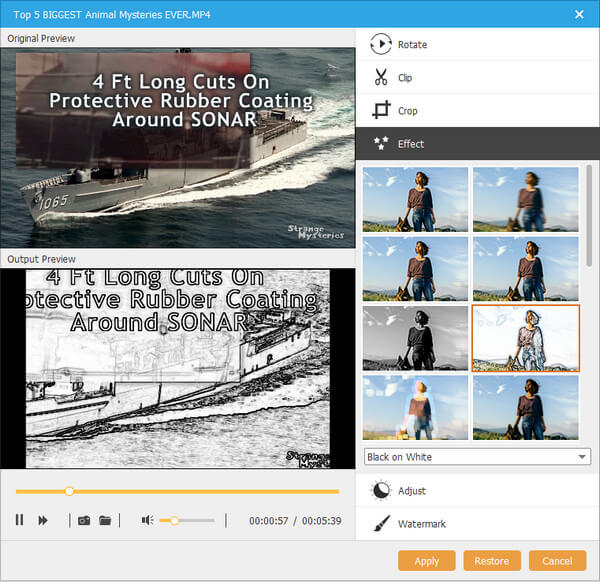
En klik Audiobewerking Aan de rechterkant kun je een of meer achtergrondaudiobestanden (MP3, WMA, FLAC, FIAA, FLAC, OGG, enz.) aan het VOB-bestand toevoegen. Ondertussen kun je het volume, de vertraging en de taal naar wens aanpassen.
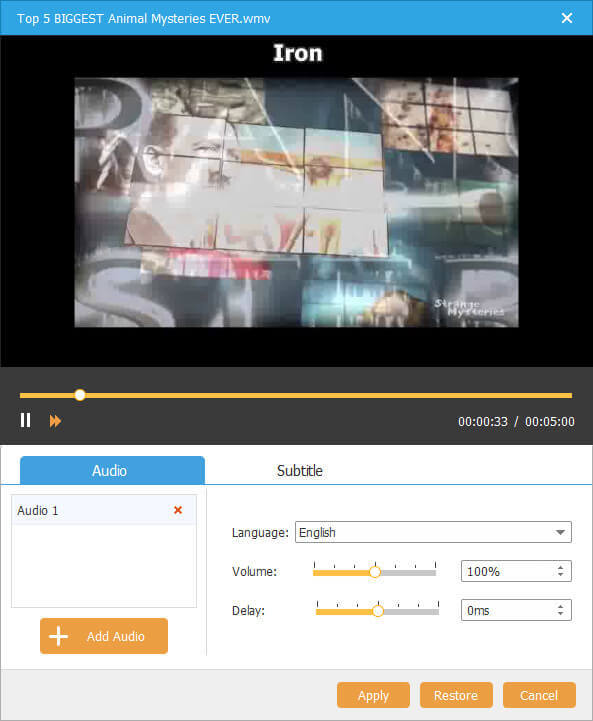
Daarnaast kunt u aan dit DVD-bestand één of meerdere ondertitels toevoegen in de vorm van SRT, ASS, SSA, UTF, AQT, JSS, VTT, etc.
Stap 4. Selecteer DVD-menu
Klik daarna op de Volgende Klik op de knop om het dvd-menu te bewerken. Je kunt het menu selecteren uit de kant-en-klare sjablonen om de hoes en titels aan te passen. Bovendien heb je meer mogelijkheden om de achtergrond van de hoes en de muziek te wijzigen en de openingsfilm toe te voegen.
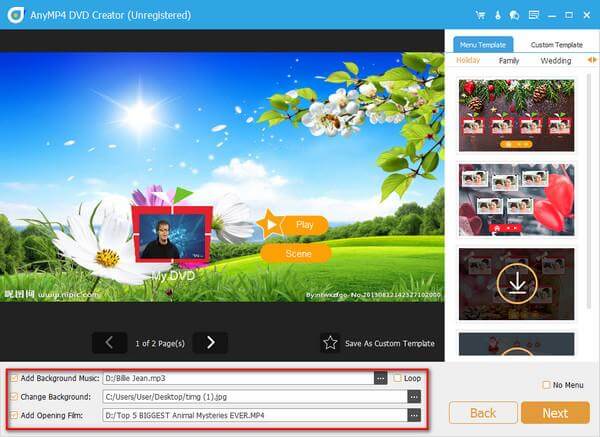
Stap 5. VOB op dvd's branden
Terwijl alle instellingen klaar zijn, klikt u op Brandwond om verder te gaan. In de volgende interface selecteert u de dvd-schijf, de brandengine, bewerkt u het volumelabel en selecteert u de tv-standaard. Klik ten slotte op Begin knop om VOB-bestanden naar dvd's te converteren.
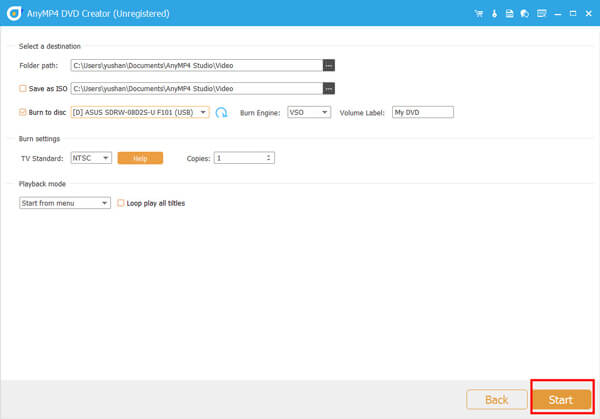
Methode 2. Hoe VOB-bestanden op dvd te branden in ImgBurn
ImgBurn is een van de best beoordeelde gratis dvd-brandsoftware die eenvoudig VOB naar DVD kan converteren.
Deze dvd-maker is de op Windows gebaseerde software voor het branden van dvd's met de geavanceerde functies voor het lezen, bouwen, schrijven en verifiëren van de dvd-schijf voor weergave op de standaard dvd-speler.
Het ondersteunt alle nieuwste schijven zonder dat er updates nodig zijn (inclusief booktype, bitsetting en geavanceerde instellingen op veel van de belangrijkste schijven, zoals BenQ, LiteOn, LG, NEC, Optiarc, Pioneer, Plextor, Samsung, Sony, etc.).
Opmerking: Deze software voor het branden van VOB naar DVD beschikt over een oude interface en is geen gemakkelijke taak voor de beginneling.
Het proces van het branden van VOB-bestanden naar dvd met behulp van Afb.Brand Het vereist slechts een paar stappen. Laten we eens kijken:
Stap 1.Ga naar de officiële website van ImgBurn om de meest recente versie te downloaden en installeer vervolgens de software.
Stap 2.Open de software en klik op de Bestanden/mappen naar schijf schrijven knop op de interface.
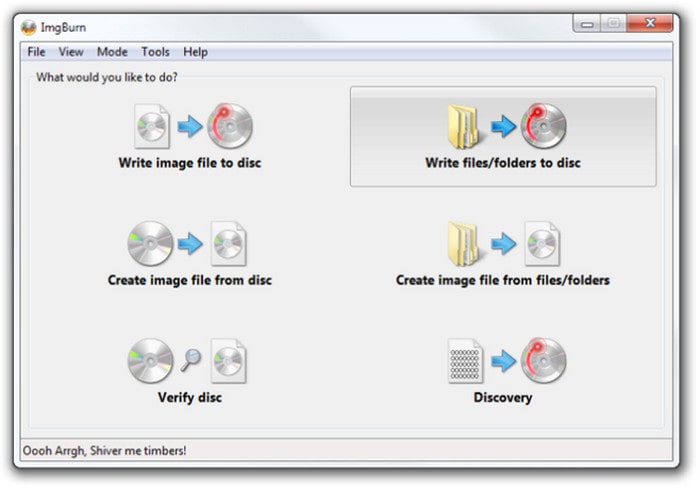
Stap 3.Klik in de volgende interface op het mappictogram om uw VOB-videobestand toe te voegen. Selecteer vervolgens de juiste cd-rom waarop u een lege dvd hebt geplaatst.
Opmerking: Voordat u met het brandproces begint, dient u ervoor te zorgen dat de lege dvd-schijf is geplaatst.
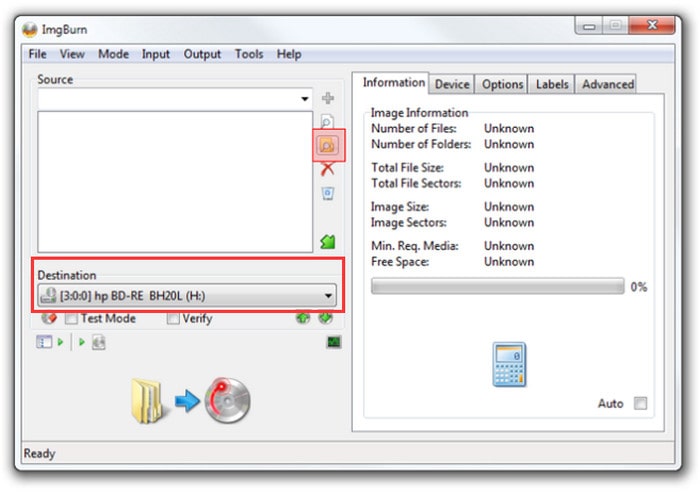
Stap 4.Bewerk ten slotte het volumelabel in het rechterpaneel en klik op de brandknop onderaan om het VOB-bestand naar dvd te branden.
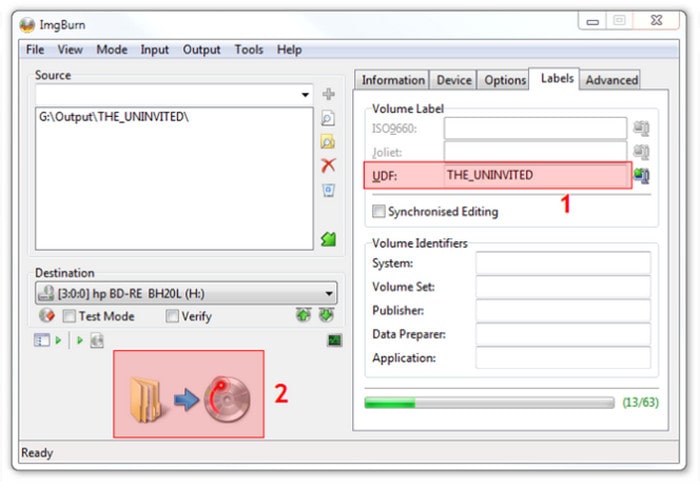
Hoewel ImgBurn een klassieke gratis tool is voor het branden van dvd's, geven sommige gebruikers mogelijk de voorkeur aan modernere alternatieven met een beter interfaceontwerp en bredere formaatondersteuning. U kunt een volledige lijst bekijken met ImgBurn-alternatieven.
Methode 3. Hoe VOB-bestanden op dvd branden in Nero Burning ROM
Nero Burning Rom is de alles-in-één DVD-brander en -kopieermachine waarmee u VOB-bestanden op DVD kunt zetten en de DVD rechtstreeks naar DVD kunt kopiëren.
Het kan video's, audio en foto's kopiëren naar cd's, dvd's en Blu-ray-schijven.
Als u naar de nummers op de computer wilt luisteren, kunt u ook muziek van een cd rippen en opslaan als MP3, AAC, FLAC en APE voor draagbare spelers.
Met ondersteuning voor SecurDisc 4.0-technologie kan het de dvd branden en de bestanden coderen om uw privacy veilig te beschermen.
Opmerking: Vergeleken met DVD Creator mist deze software bewerkingsfuncties.
Nu we de kenmerken en functies van Nero Burning ROM hebben besproken, gaan we verder met de stapsgewijze handleiding voor het branden van VOB naar DVD.
Stap 1.Download en installeer Nero Burning ROM op uw computer en start het programma.
Stap 2.Klik op het vervolgkeuzemenu DVD en selecteer de DVD-Video optie. Pas daarna de schrijfsnelheid en -methode aan in het rechterpaneel en klik vervolgens op de Nieuw knop om door te gaan.
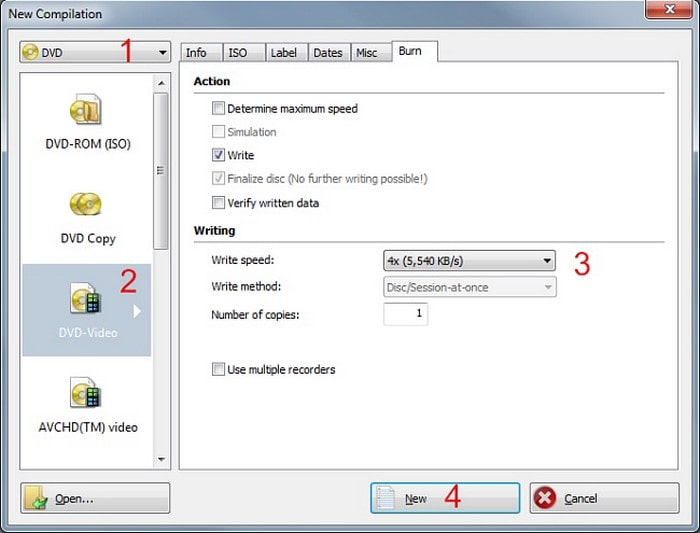
Stap 3.Selecteer de VOB-bestanden die u wilt branden en de output-dvd. Sleep de VOB-bestanden vervolgens naar de map Video_TS aan de linkerkant. Klik vervolgens op de knop Brandwond knop in de werkbalk bovenaan.
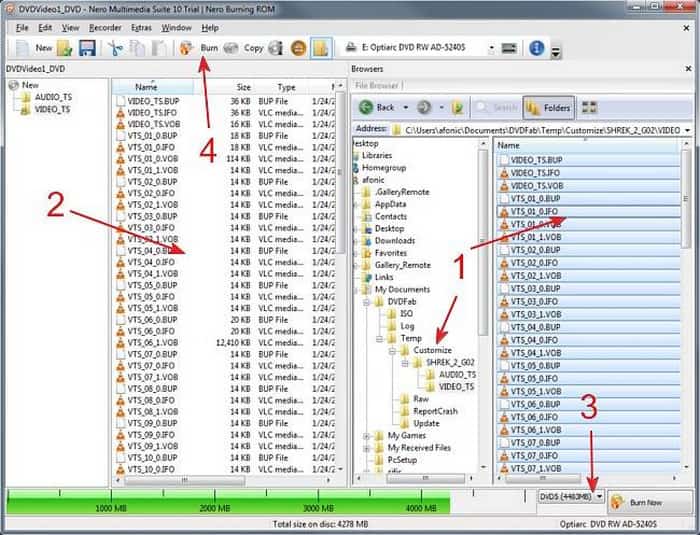
Stap 4.In de laatste interface kunt u de geschreven gegevens controleren en de schrijfsnelheid opnieuw aanpassen. Klik ten slotte op de knop Branden om het VOB-bestand naar dvd te branden.
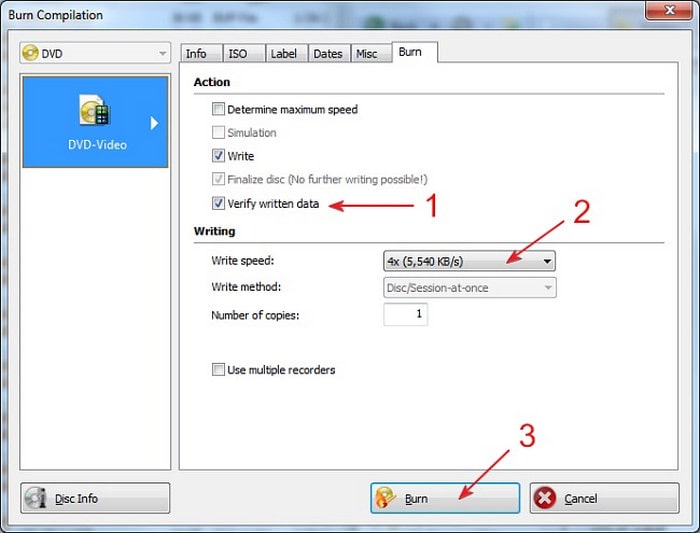
Methode 4. Hoe u VOB-bestanden op dvd brandt met Power DVD Burner
Krachtige dvd-brander is de gratis software voor het maken van VOB naar DVD op Mac. Het kan VOB maken op een dvd-schijf, map en ISO-bestand op macOS Sonoma en eerder.
Het ondersteunt een breed scala aan mediaformaten zoals MOV, AVI, MP4, SWF, MKV, enz., en kan een SD-DVD en HD-DVD maken.
Net als DVD Creator kunt u hiermee het menu aanpassen en sjablonen toevoegen voor toekomstig gebruik.
Bovendien kan deze dvd-converter de video-effecten bewerken voordat deze worden gebrand, zoals roteren, bijsnijden, knippen, samenvoegen, watermerk, effect, enz.
Opmerking: Deze software biedt beperkte brandtijden zonder beperkte functies.
Meer DVD-branders, je kunt het hier controleren.
Hier zijn de stappen voor het gratis converteren van VOB-bestanden naar een dvd-schijf met Power DVD Burner:
Stap 1.Download en installeer de software van de officiële website. Open vervolgens het programma en selecteer de optie om een Video-dvd.
Stap 2.Klik op de Bestanden toevoegen of Importeren om uw VOB-bestanden te laden. Voeg alle benodigde VOB-bestanden toe in de juiste afspeelvolgorde.
Opmerking: Vergeet niet een lege DVD-schijf in het station te plaatsen.
Stap 3.Selecteer de juiste tv-standaard (NTSC of PAL), kies de beeldverhouding en bevestig het uitvoerformaat als DVD-Video. Klik vervolgens op de Brandwond knop om te wachten op het brandproces.
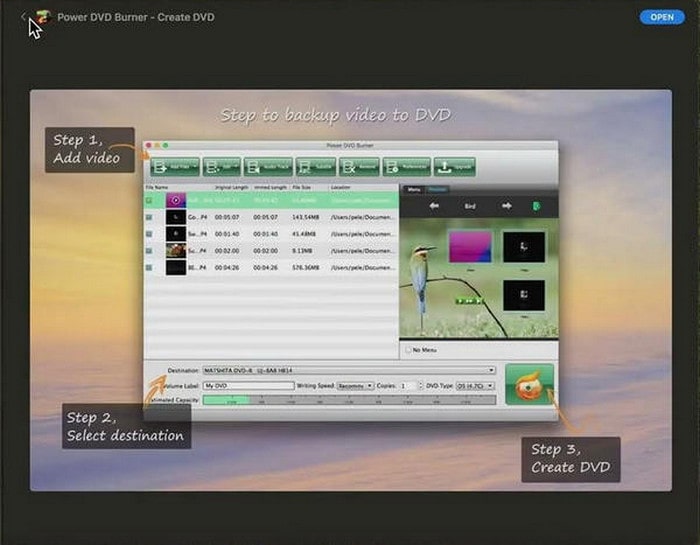
Veelgestelde vragen
-
Wat is het beste videoformaat om op dvd te branden?
Het beste videoformaat om op dvd te branden is MPEG-2, met name in een formaat dat compatibel is met dvd-videostandaarden. Dit garandeert compatibiliteit met de meeste dvd-spelers en Blu-ray-spelers die ook dvd-weergave ondersteunen.
-
Kunnen VOB-bestanden op een dvd-speler worden afgespeeld?
Ja, VOB-bestanden kunnen op een dvd-speler worden afgespeeld, maar alleen als ze correct geformatteerd en niet gecodeerd zijn. VOB-bestanden zijn het standaard videoformaat voor dvd-films, maar ze zijn vaak gecodeerd om ongeautoriseerd kopiëren te voorkomen. Als een dvd-speler compatibel is met het formaat van het VOB-bestand en het niet gecodeerd is, zou het bestand afgespeeld moeten kunnen worden.
-
Heeft Windows 10 een programma om dvd's te branden?
Ja, Windows 10 bevat ingebouwde tools voor het branden van cd's en dvd's. Het kan met name data-dvd's en audio-cd's maken, en ISO-imagebestanden branden. Hoewel er geen speciale dvd-brandapplicatie is zoals bij oudere versies, is de functionaliteit geïntegreerd in Verkenner en Windows Media Player.
Afsluiten
Dvd-liefhebbers zijn niet bekend met de VOB-bestanden nadat ze de dvd naar de map hebben geript. Als het echter gaat om het afspelen van de VOB-bestanden met de dvd-afspeelknoppen, verliezen VOB-bestanden deze functies. De oplossing hiervoor is het converteren van VOB naar DVD. Dit bericht deelt de eenvoudigste manier om VOB naar dvd te branden met de dvd-branders.
Heeft u een goede suggestie voor de dvd-converter?
Aarzel niet om het hier met ons te delen.
Meer van Blu-ray Master
Digitaal naar dvd

